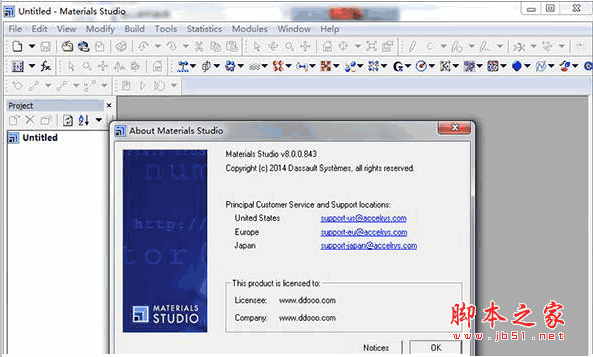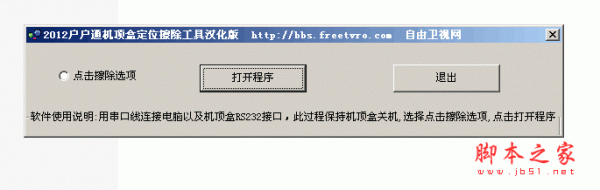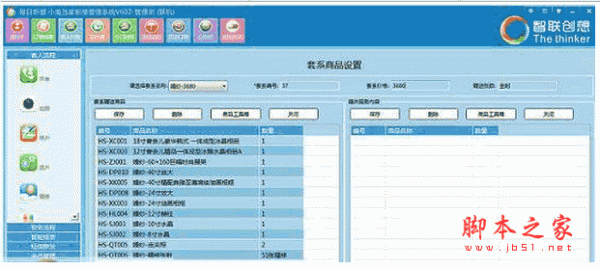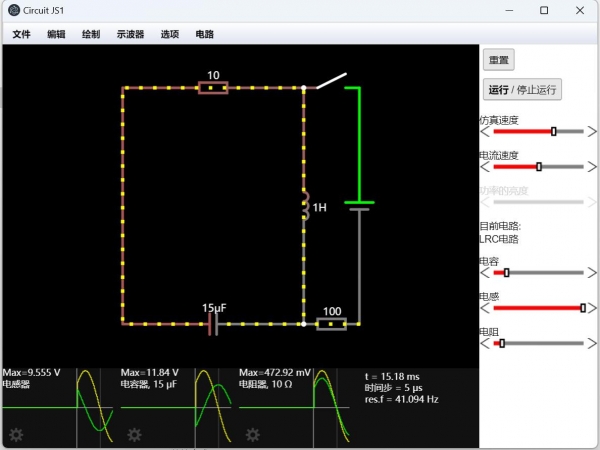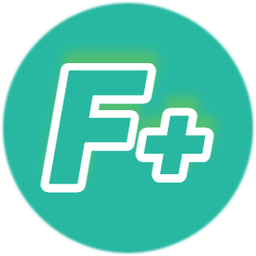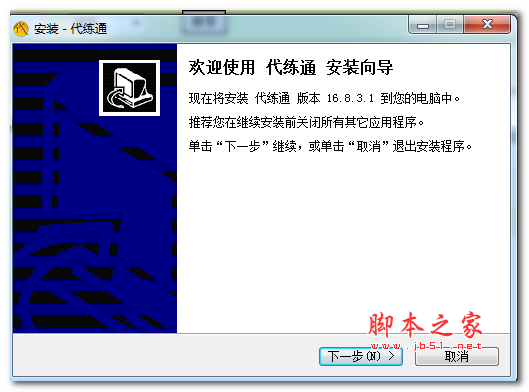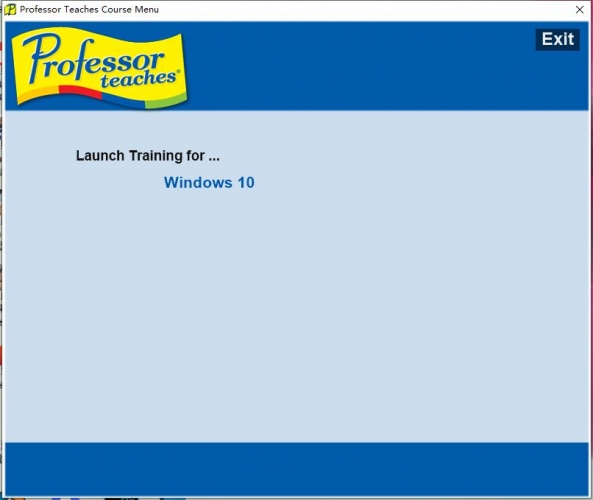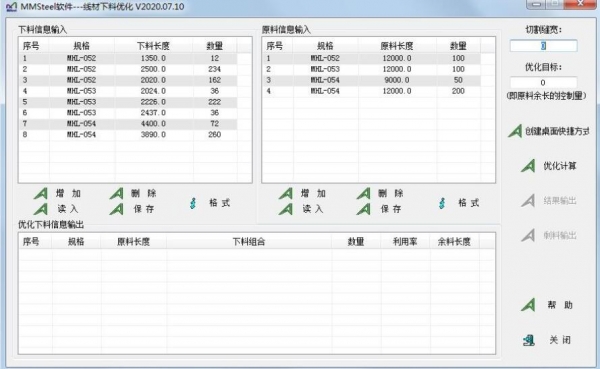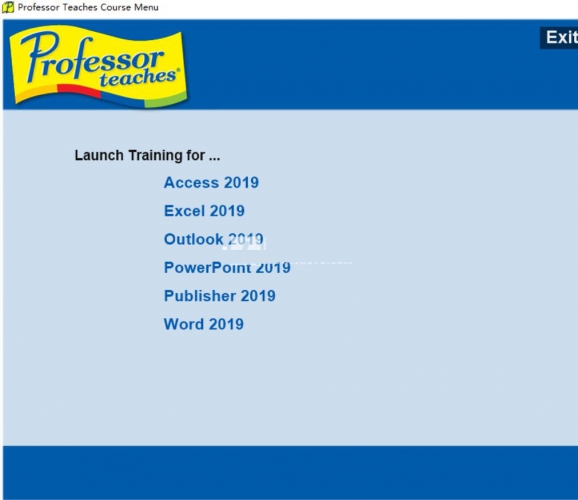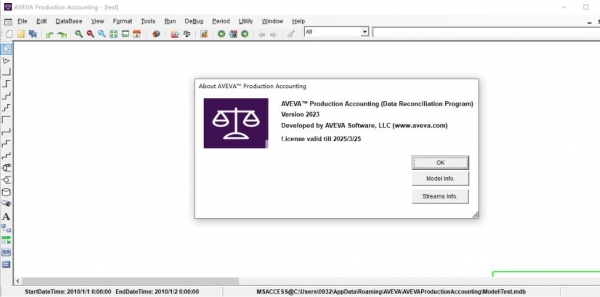详情介绍
LED编制软件是一款功能强大且专业的制作脱机花样的软件,此软件共有三个窗口界面,分别为花样编辑窗、灯光造型窗和效果窗,可以制作led的灯光样式、设计灯光工程造型等,感兴趣的朋友快来下载使用吧。
界面介绍
1.2认识Windows操作系统的界面
1.1.1 任务栏
任务栏是桌面底部的横条。可分为四个区,分为开始按钮区、工具栏区、任务按钮区和通知区。
1.1.2 窗口的组成
标题栏、菜单栏 、工具栏、工作区窗口、滚动条、状态栏、缩放框等。
1.1.3 对话框的组成
对话框是窗口的一种特殊形式。通常用于需要人机对话进行交互操作的场合。由文本框 、按钮、单选框、复选框 、列表框 、组合框等组成。
1.2 Windows窗口的操作
1.2.1 窗口的移动
窗口的移动步骤如下:
☆ 首先把鼠标指针移到窗口的蓝色标题上。
☆ 按住鼠标左键不放,此时窗口会跟着鼠标的移动而移动。
☆ 待窗口到了合适的位置放开鼠标。
1.2.2 窗口的缩放
☆ 最小化窗口
☆ 还原窗口大小
☆ 最大化窗口
☆ 随机改变窗口的大小
1.2.3 关闭窗口
1.3 鼠标的基本操作
鼠标的基本操作包括指向、单击、双击、拖动和右击。
☆ 指向:指移动鼠标,将鼠标指针移到操作对象上。
☆ 单击:指快速按下并释放鼠标左键。单击一般用于选定一个操作对象。
☆ 双击:指连续两次快速按下并释放鼠标左键。双击一般用于打开窗口,启动应用程序。
☆ 拖动:指按下鼠标左键,移动鼠标到指定位置,再释放按键的操作。拖动一般用于选择多个操作对象,复制或移动对象等。
☆ 右击:指快速按下并释放鼠标右键。右击一般用于打开一个与操作相关的快捷菜单。
认识窗口界面
《LED编制软件》主要功能是随心所欲地为LED灯光设置各种花样,还可以设计灯光工程造型,制作灯光效果,此软件共有三个窗口界面。
2.1 花样编辑窗
双击桌面的快捷图标 ,或者单击“开始”—“程序”—“LED编制软件”,启动《LED编制软件》。

花样编辑窗(主窗口)
花样编辑窗是主窗口,从这个窗口能进入到其它两个窗口。在这个窗口能进行导入、采集、生成、编辑,演示花样,并将花样输出为控制数据。还可进行软件的一些设置。

花样编辑工具栏
2.2 灯光造型窗

灯光造型窗
在主窗口菜单中单击“设置”—“设置造型”进入灯光造型窗,在这个窗口中要做的是确定用什么样的灯具,采用哪种控制器,这些灯具如何布置,如何接线。这项工作可以在实际工程之前,用以指导灯具的布置和连接,也可以在实际工程之后,
按照实际工程来设置。在这里灵活布线,方便修改,最后要保存造型文件。这个造型文件与实际灯光工程对应,以后替换花样时不需更改。

灯光造型工具栏
2.3 效果窗

效果窗
在主窗口菜单中单击“设置”—“设置效果”进入效果窗,功能是将花样配上环境图片或视频等,这样能看到更逼真的效果。
灯光造型面板介绍

单击菜单“设置”--“设置造型”,进入到LED灯光造型窗。在这里设置LED工程使用了哪些灯具,这些灯具是如何连接的。
一、接线方式
1.单向行优先:线路按一个方向一行一行连接。
2. 单向列优先:线路按一个方向一列一列连接。
3.折返行优先:线路水平方向按之字形连接。
4.折返列优先:线路垂直方向按之字形连接。
5.最短距离:线路按最近点连接。
6. 最短距离行优先: 线路按最近点连接,并考虑行的整齐性。
二、控制器端口
线路限定点数是便于自动布线,与控制器实际控制像素点无关。添加线路时,必须首先指定线路,当前线路灯光点数达到限定数目时,自动向下一 条线路添加。在列表第二栏显示了当前每条线路已添加的像素点数。
按住“Ctrl”同时点击鼠标左键,跳转到线路头。
按住“Ctrl”同时点击鼠标左键,跳转到线路尾。
三、显示模块
添加线路时,将选择的显示模块铺在设置的区域
四、确定一个分控几条线路
一个分控可以只有一条线路,也可以有两条、四条、八条线路。每条线路可以不一样长,软件会自动补齐。 例如选择“两条线路一个分控”,则线路1、2为第一个分控,线路3、4为第二个分控,线路5、6为第三个分控,以此类推。每个分控输出两路不同信号,第三个端口与第一个端口信号相同,第四个端口与第二个端口信号相同。
软件安装图示
本软件安装过程相当简单,此处只做图示,不做文件介绍了







下载地址
人气软件
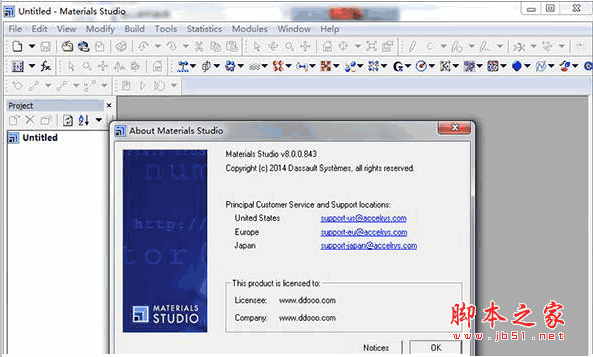
Materials Studio 2017 R2 for windows 官方免费版(附破解文件+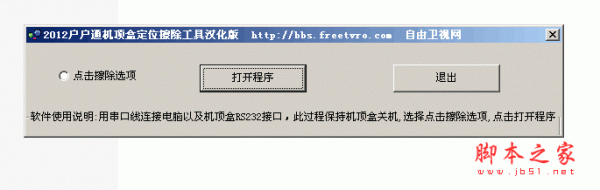
户户通机顶盒定位擦除工具 v2012 免费绿色汉化版
单位社保费管理客户端 v1.0.161 全国通用安装版(附使用手册)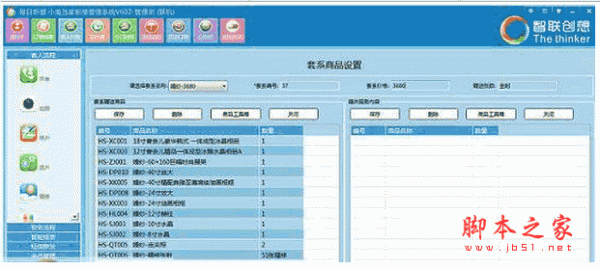
智联创想影楼管理系统 v1.1 中文绿色免费版
CypCut(激光切割系统) v6.3.765.10 多语中文安装版
CypNest(平面激光切割数控系统的套料软件) 2024v3.12 多语中文安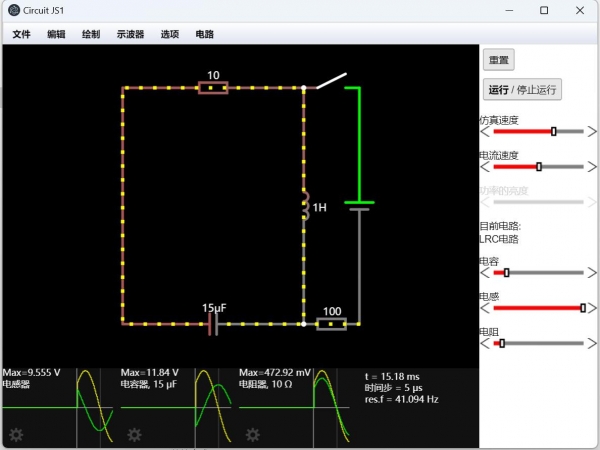
CircuitJ S1仿真软件 V2022.4.3 汉化绿色版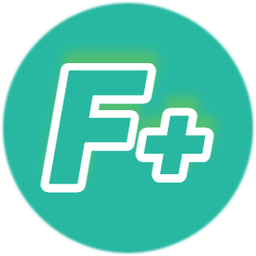
云上纺 V3.4.1.9 官方安装版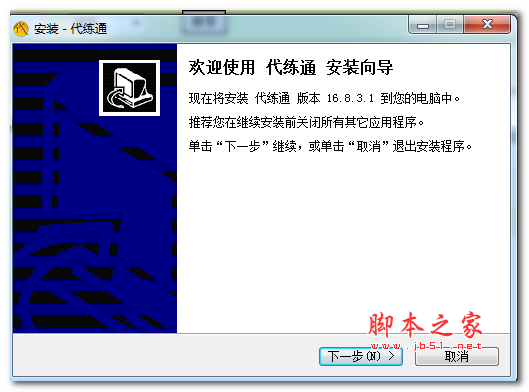
代练通(游戏代练接单管理软件) v21.7.18 官方安装版
收款收据管理软件(商富通电脑开票软件) v4.26 官方中文免费安装
相关文章
-
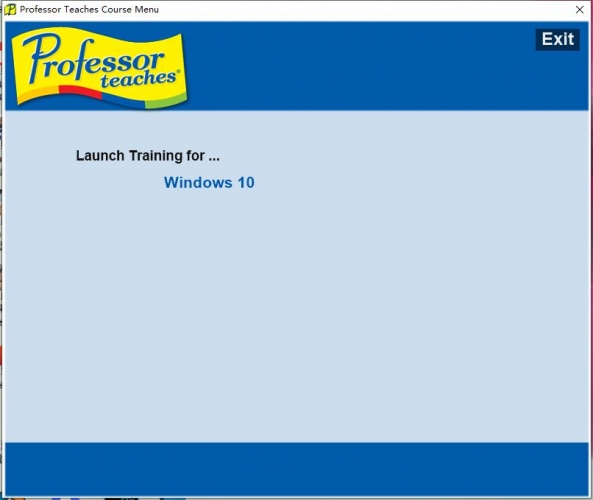 Professor Teaches Windows 10(Win10培训软件) v5.0 免费版
Professor Teaches Windows 10(Win10培训软件) v5.0 免费版Professor Teaches Windows免费版是一个包含 60 多个课程的综合培训教程将向您展示如何导航 Windows 10,包括使用“开始”菜单、如何访问新的操作中心通知、使用通用应用程...
-
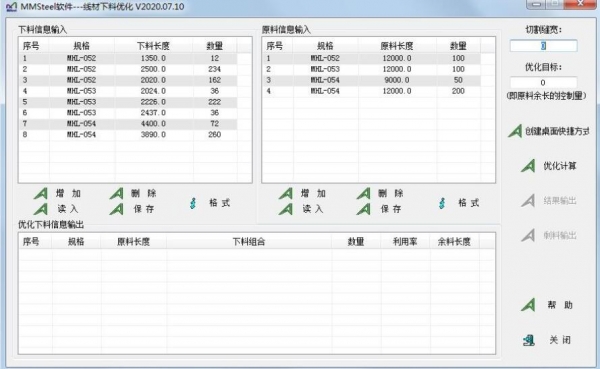 MSteel线材下料优化软件 V20231129 安装免费版 32/64位
MSteel线材下料优化软件 V20231129 安装免费版 32/64位MSteel线材下料优化软件是一款原料优化软件,帮助用户进行数据输入和数据输出,包括下料信息输入,原料信息输入,优化切割缝宽,优化目标,优化计算...
-
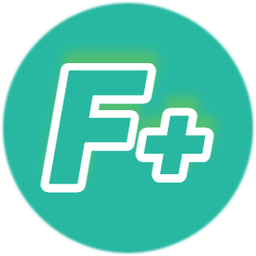 云上纺 V3.4.1.9 官方安装版
云上纺 V3.4.1.9 官方安装版云上纺旨在帮助制衣厂和纺织企业快速实现数字化生产,以提升生产效率和质量。软件采用智能算法和先进技术,可在最短时间内完成大量裁床数据录入和打菲任务...
-
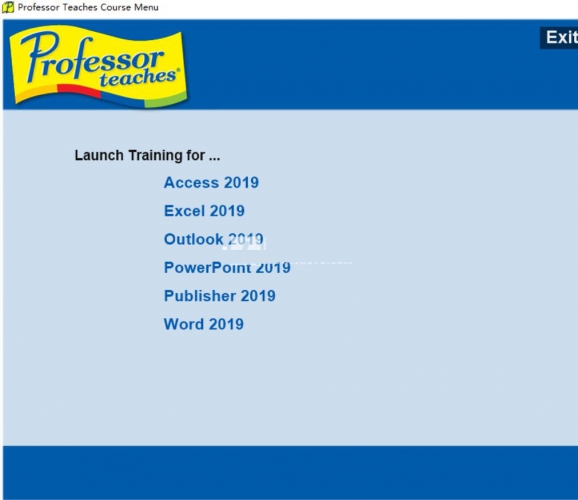 Professor Teaches Office 2019/2021 v11 4.0 安装免费版
Professor Teaches Office 2019/2021 v11 4.0 安装免费版Professor Teaches Office使用可帮助用户更快的掌握offcie的技巧和使用,提供最真实完整的教学,通过交互式的教程来让用户完成从入门到高级的过渡,掌握技巧,欢迎需要的朋...
-
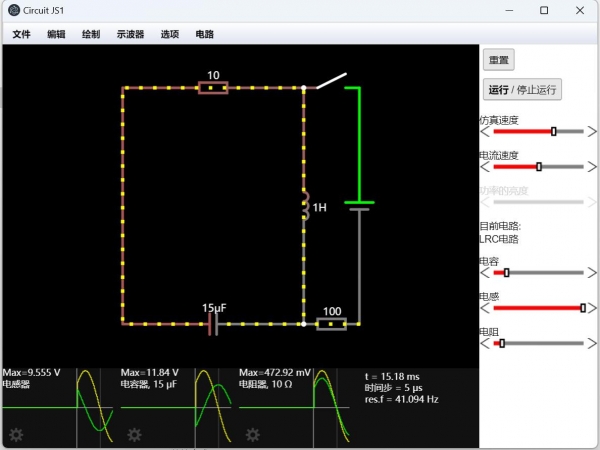 CircuitJ S1仿真软件 V2022.4.3 汉化绿色版
CircuitJ S1仿真软件 V2022.4.3 汉化绿色版CircuitJS1中文版是一款功能强大的电路模拟器,可以帮助用户轻松模拟出各种真实的电路环境,适用于各种物理教学场景,欢迎需要的朋友下载使用...
-
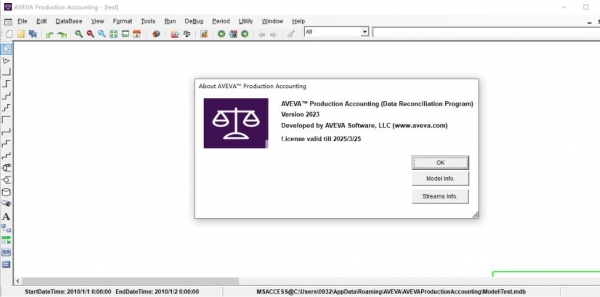 生产核算软件AVEVA Production Accounting 2023 x64 官方安装版
生产核算软件AVEVA Production Accounting 2023 x64 官方安装版AVEVA Production Accounting破解版解决了流量测量数据的不准确和石油流动的输入数据,目的是平衡工厂的输入和输出,欢迎需要的朋友下载使用...
下载声明
☉ 解压密码:www.jb51.net 就是本站主域名,希望大家看清楚,[ 分享码的获取方法 ]可以参考这篇文章
☉ 推荐使用 [ 迅雷 ] 下载,使用 [ WinRAR v5 ] 以上版本解压本站软件。
☉ 如果这个软件总是不能下载的请在评论中留言,我们会尽快修复,谢谢!
☉ 下载本站资源,如果服务器暂不能下载请过一段时间重试!或者多试试几个下载地址
☉ 如果遇到什么问题,请评论留言,我们定会解决问题,谢谢大家支持!
☉ 本站提供的一些商业软件是供学习研究之用,如用于商业用途,请购买正版。
☉ 本站提供的LED编制软件(制作脱机花样) v4.54.1 多语中文安装版资源来源互联网,版权归该下载资源的合法拥有者所有。